Cum de a face un anunț într-un cuvânt
Dacă doriți să informeze oamenii din orice informație, apoi pur și simplu tastați în textul dorit Word, în imprimare de mari dimensiuni.
Crearea unui nou document în Word. Apoi, în partea de jos, folosind cursorul, pentru a alege un zoom pagină, foaia a fost complet vizibilă. Orientarea paginii și se lasă cartea.
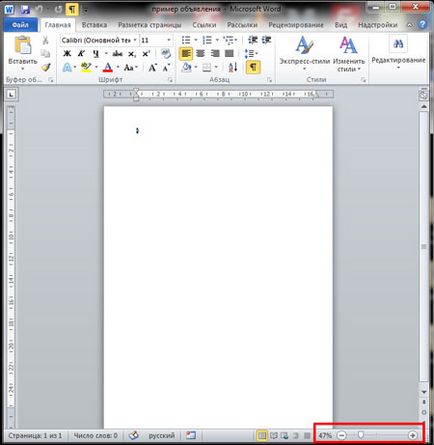
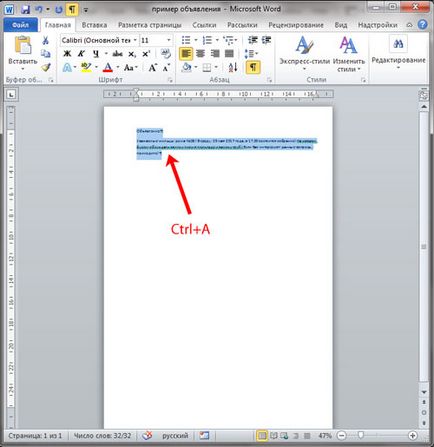
După ce selectați textul din tab-ul „Acasă“, selectați tipul fontului dorit și dimensiunea, eu „Calibri“ și „28“.
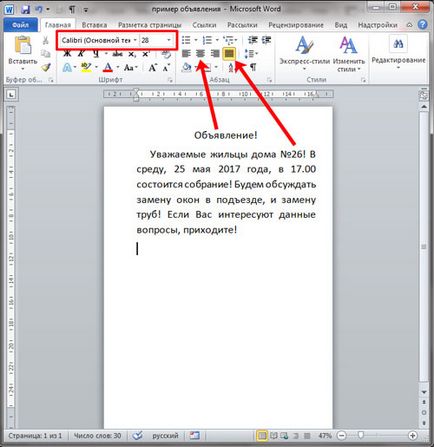
În primul rând, schimba orientarea spre foaie de peisaj. Detalii despre acest lucru poate fi găsit în articolul: Cum sa faci o pagină în Word peisaj. Și dacă pentru scurt timp, apoi deschideți fila „Aspect pagină“ și în „Page Setup“ să apăsați „Orientare“.
Din nou, alegeți o scală pentru pagina folosind cursorul din partea dreapta jos, astfel încât foaia este complet vizibilă. Apoi, tastați textul dorit.
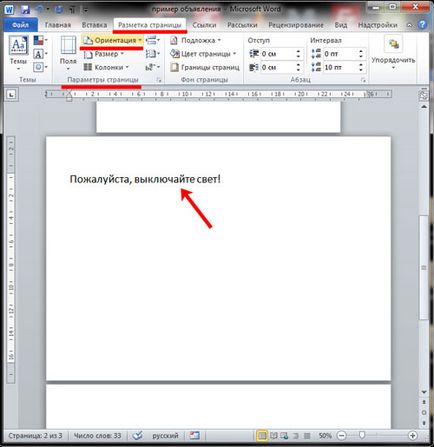
Evidențiați textul integral - apăsați pe Ctrl + A. Alegerea tipului de font dreapta și dimensiunea. Plasați textul în mijloc prin apăsarea butonului cu imaginea tuturor dungi în mijloc. Dacă doriți, puteți face textul cu caractere aldine sau cursive - trebuie doar să faceți clic pe butonul cu litera „K“ sau „K“.
În lista verticală cu dimensiunea fontului, maxim 72, dacă doriți pentru a face textul mai mare, apoi faceți clic pe numărul de două ori butonul stâng al mouse-ului și tastați valoarea dorită, I 85.

Detalii cu privire la modul de a face un tabel în Word. Acesta poate fi citit făcând clic pe link-ul.
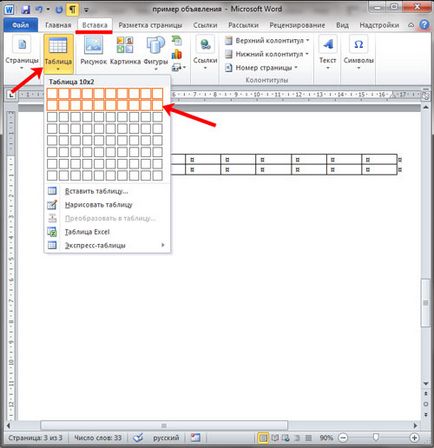
Mai întâi, selectați toate celulele superioare - apăsați pe butonul stânga al mouse-ului pe marginea din stânga a foii opuse rândul de sus cu celule. Apoi, faceți clic pe tab-ul „Lucrul cu tabele“ - „Aspect“. În butonul „Merge“, faceți clic pe „Îmbinați celulele“.
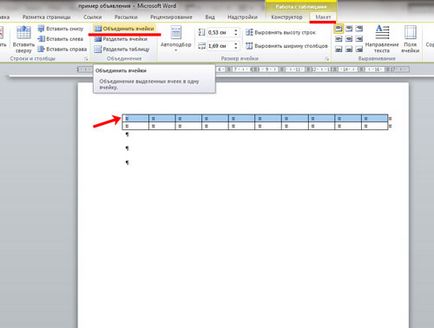
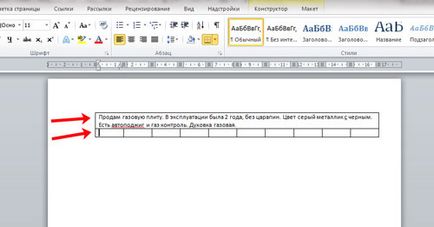
Faceți clic dreapta pe prima celulă din al doilea rând și selectați „Direction Text“ din meniul contextual.
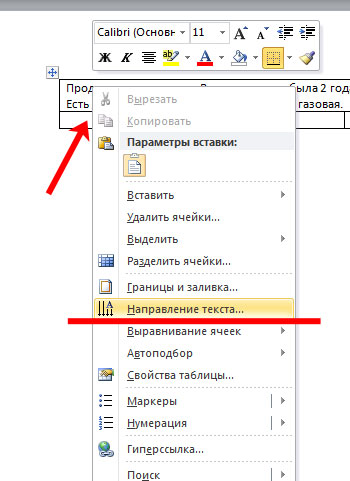
În fereastra următoare, în secțiunea „Orientare“, selectați una dintre opțiunile pentru textul vertical, și faceți clic pe ea. Apoi faceți clic pe „OK“.
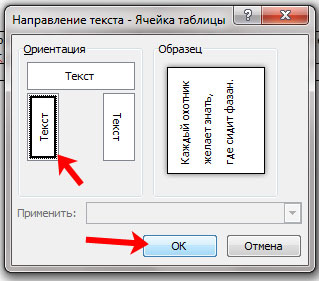
Schimbarea în același mod orientarea textului și a altor celule.

Selectați textul introdus în prima celulă și copiați-l - apăsați Ctrl + C
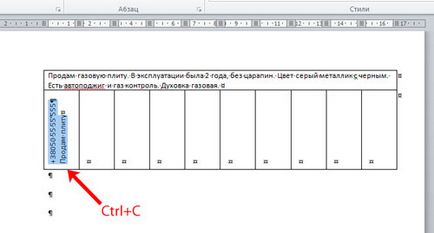
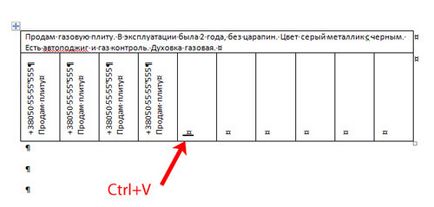
După ce completați toate rupe frunzele, selectați-le - click pe partea stângă, în fața lor pe teren, butonul stâng al mouse-ului.
Acum, hai să facem ca textul din partea detașabilă, a fost plasat în centru. Faceți clic pe tab-ul „Lucrul cu tabele“ - „Aspect“. În butonul „Aliniere“, selectați din cea prezentată în care banda care servește centru.
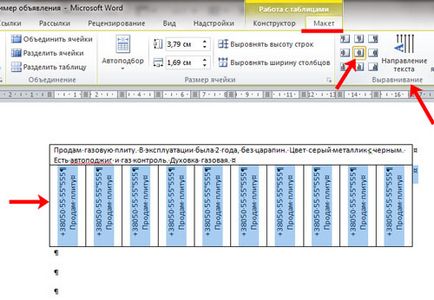
Dacă textul din partea detașabilă nu este mult, atunci este posibil pentru a reduce lățimea de celule de date.
Păstrarea celulei, faceți clic pe oricare dintre ele butonul din dreapta al mouse-ului și selectați „Table Properties“ din meniul contextual.
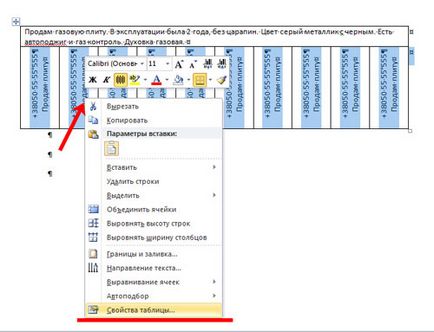
tab-ul „coloană“ în fereastra următoare. Vezi tu, în partea de sus arată ce coloane noi lucrăm :. „Coloanele 1-10“ Se pune un semn de selectare în „lățime“. Introduceți o lățime corespunzătoare, am 1,9 cm în câmpul „unitate“, selectați „Centimetri“. Faceți clic pe "OK".
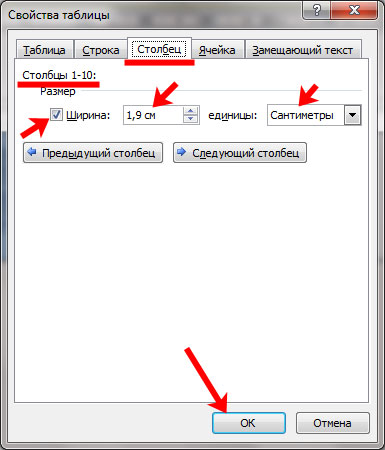
Selectați celula de sus și faceți clic pe tab-ul „Acasă“. Puteți mări fontul, am pus 18, schimba tipul fontului, și așa că am lăsat «Calibri». Se pune textul în mijloc - click pe butonul, în care toate benzile sunt vopsite în mijloc.
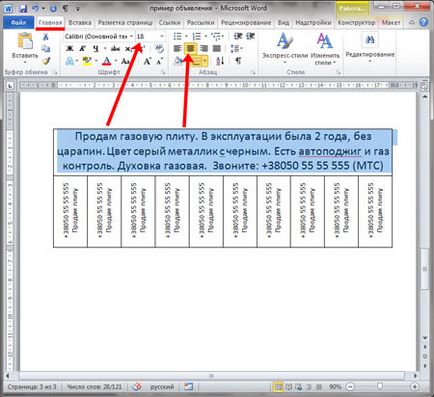
Acum este necesar ca textul nu este pe partea de sus, și în mijlocul celulei. Faceți clic pe tab-ul „Lucrul cu tabele“ - „Aspect“. Apoi, faceți clic pe „aliniere“ și selectați butonul cu imaginea tuturor dungi în mijloc.
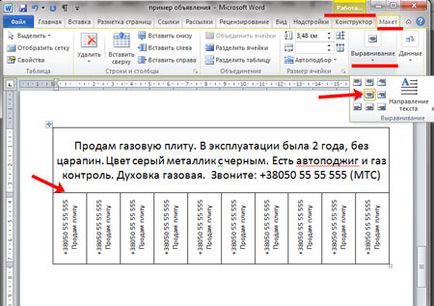
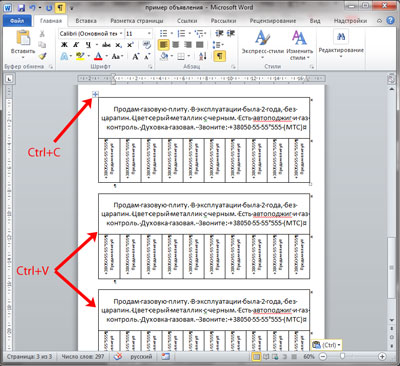
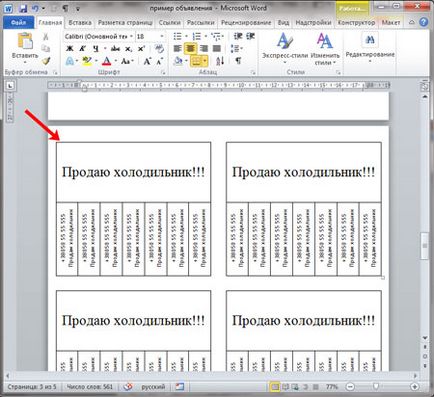

Împărtășiți articol cu prietenii tăi: